



  |   |
| 1 | Sätt i maskinens nätkabel i vägguttaget. Koppla på maskinens strömbrytare. | |
| 2 | Tryck på Menu, 5, 2, 7. Använda
| |
| 3 | Koppla på din Macintosh®. | |
| 4 | Sätt i den medföljande cd-skivan i cd-läsaren. Dubbelklicka på ikonen MFL-Pro Suite på skrivbordet. | |
| 5 | Dubbelklicka på ikonen Utilities. 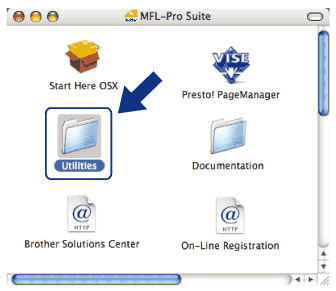 | |
| 6 | Dubbelklicka på Installationsguide för trådlösa enheter. 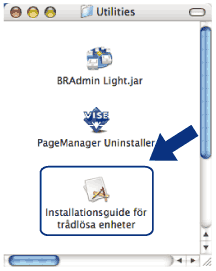 | |
| 7 | Välj Steg-för-steg-installation (rekommenderas) och klicka sedan på Nästa. 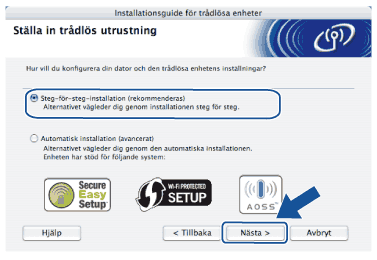 | |
| 8 | Välj Utan kabel (avancerat) och klicka sedan på Nästa. 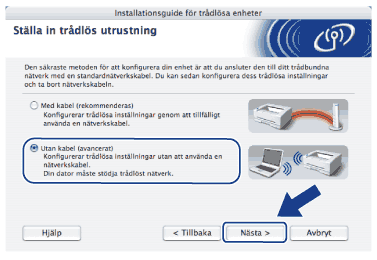 | |
| 9 | Läs Viktigt. Markera rutan efter att du har kontrollerat att de trådlösa inställningarna är aktiverade och klicka sedan på Nästa. 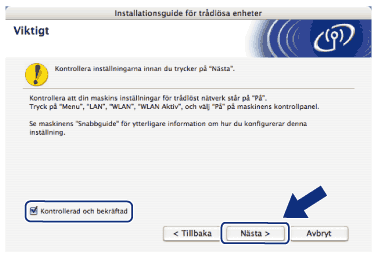 | |
| 10 | Du måste temporärt ändra datorns trådlösa inställningar. Följ anvisningarna på skärmen. Var noga med att anteckna alla inställningar såsom SSID eller kanal för din dator. Du behöver dem för att återställa datorn till sina ursprungliga trådlösa inställningar och klicka sedan på Nästa. 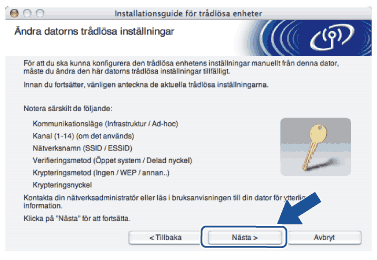 | |
| 11 | För att kommunicera med den okonfigurerade maskinen, ändra de trådlösa inställningarna temporärt på datorn så att de stämmer överens med maskinens grundinställningar som visas på denna skärm. Markera rutan efter att du har kontrollerat dessa inställningar och klicka sedan på Nästa. 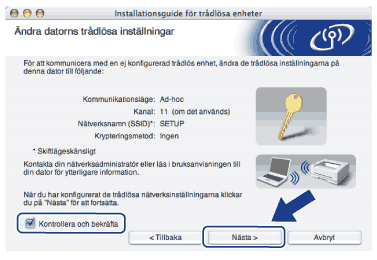 | |
| 12 | Välj den maskin som du vill konfigurera och klicka på Nästa. Om listan är tom, kontrollera om maskinen är påkopplad och klicka sedan på Uppdatera. 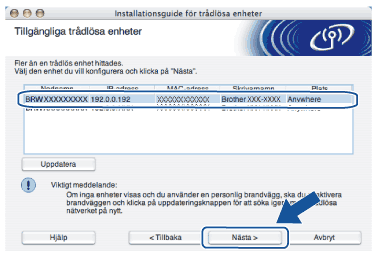 | |
| 13 | Guiden söker efter tillgängliga trådlösa nätverk från din skrivare. Välj det Ad-hoc-nätverk som du vill associera skrivaren med och klicka sedan på Nästa. 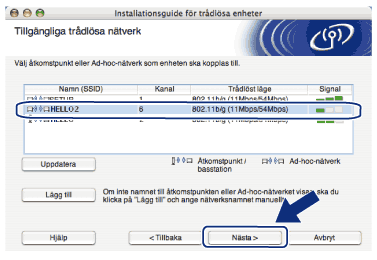 | |
| 14 | Om ditt nätverk inte är konfigurerat för Verifiering och Kryptering visas följande skärm. För att fortsätta konfigurationen, klicka på OK och gå till 16. 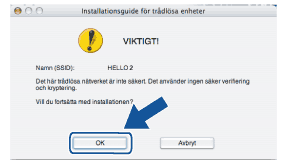 | |
| 15 | Om ditt nätverk är konfigurerat för Verifiering och Kryptering visas följande skärm. När du konfigurerar den trådlösa Brother-maskinen måste du säkerställa att den är konfigurerad att möta inställningarna för Verifiering och Kryptering för existerande trådlöst nätverk. Välj Verifieringsmetod och Krypteringsläge från rullgardinsmenyn i respektive inställningsruta. Ange sedan Nätverksnyckel och Bekräfta nätverksnyckel och klicka sedan på Nästa. 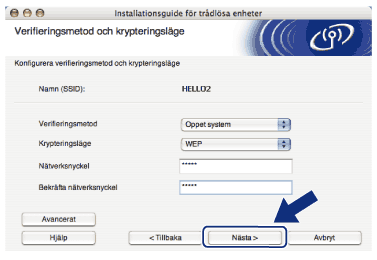 | |
| 16 | Klicka på Nästa. Inställningarna skickas till din maskin. Inställningarna fortsätter att vara oförändrade om du klickar på Avbryt. 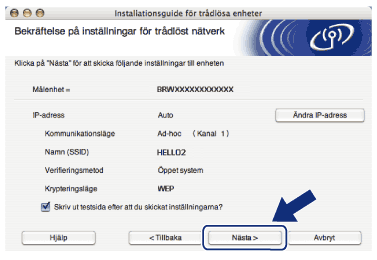 | |
| 17 | För att kommunicera med den konfigurerade trådlösa enheten, måste du konfigurera datorn att använda samma trådlösa inställningar. Ändra de trådlösa inställningarna på datorn manuellt så att de stämmer överens med den maskinens trådlösa inställningar som visas på denna skärm. Markera rutan efter att du har kontrollerat dessa inställningar och klicka sedan på Nästa. (Dessa inställningar visas på denna skärm endast som ett exempel. Dina inställningar är inte desamma.) 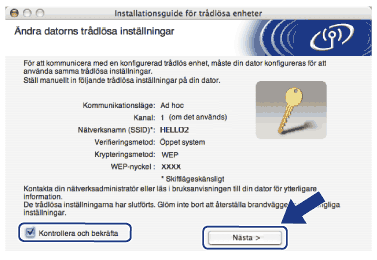 | |
| 18 | Markera rutan efter att du har kontrollerat att du har slutfört de trådlösa inställningarna och klicka sedan på Slutför. 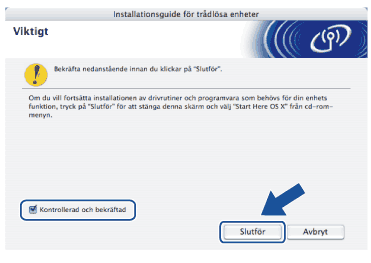 |
  |   |